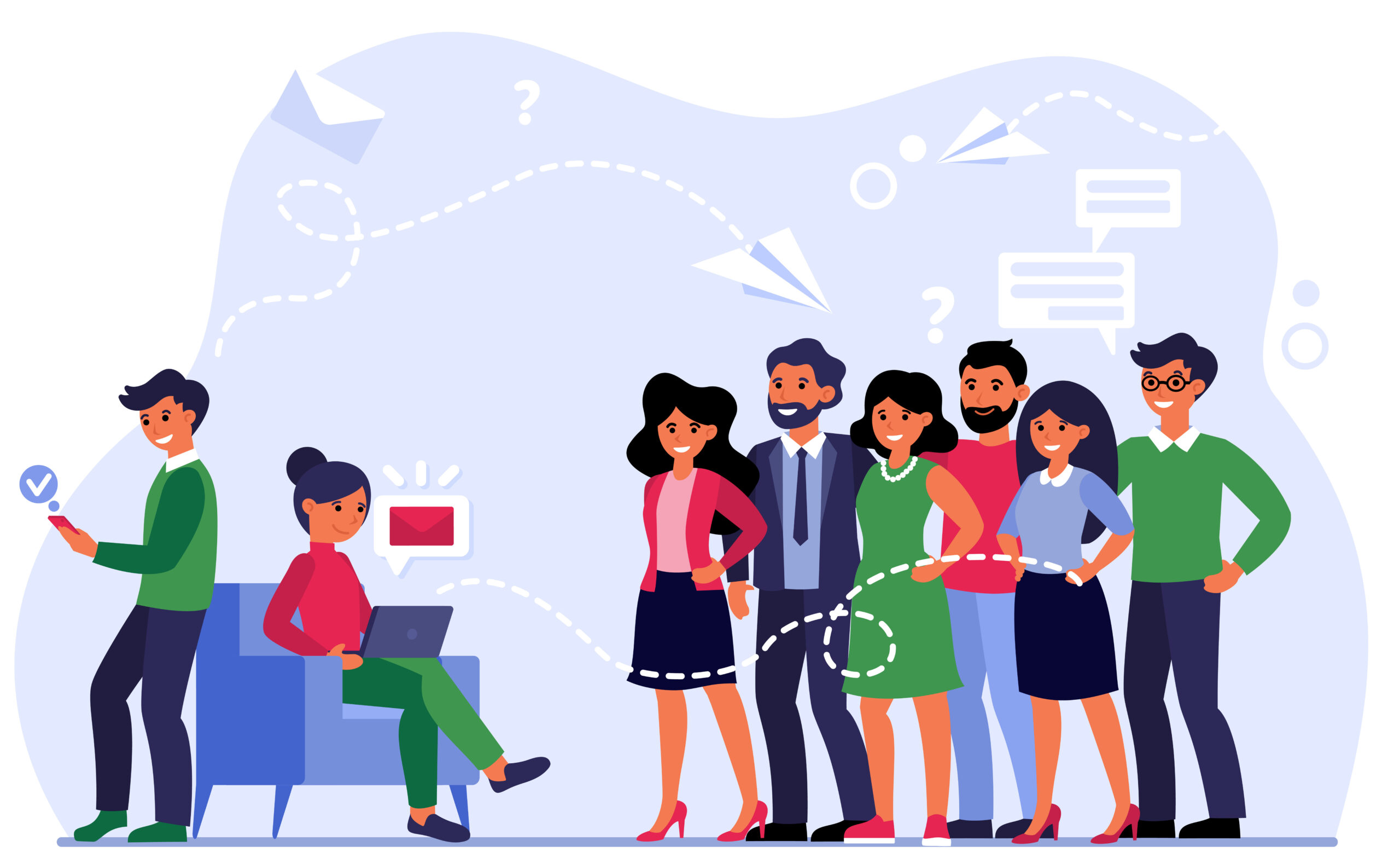こんにちは!ラジャのケンイチです。
本日は Wixサイトの限定公開方法についてご紹介していきたいと思います!
限定公開をして、試験的・限定的にウェブサイトを公開したいタイミングっていくつかありますよね、
例えば、会員の方々にのみ限定で公開したり、HPを確認してもらう為に一般の方には公開せず、
限定的に公開して確認していただきたい場合など、
この記事を読んでいただくと、そんなお悩みを解消できるようになっているので、是非最後までご覧ください。
Wixとは?

Wixのご紹介
Wix(ウィックス)とは、2006年にイスラエルで生まれ、現在全世界で 2.3億人以上の登録ユーザーを有する人気ホームページ作成ツールです。
CMでこのキャッチフレーズを見たことがある方も多いのではないでしょうか。「1.2秒に1人が Wixを使ってHPを作っています」
Wixの評価と人気の理由
Wixはドラック&ドロップ操作で簡単にホームページが作成・編集できるサービスで、「ホームページ作成は難しい・無料では制限があり、納得いくものが作れない」というイメージを持たれがちですが、
Wixはしっかりと作り込まれたテンプレートが豊富で、その数なんと800種類以上用意されています。
幅広いテンプレートを保有しているからこそ、病院・美容院・学校などジャンルを問わずにホームページが作成できます。
Wixの基本機能
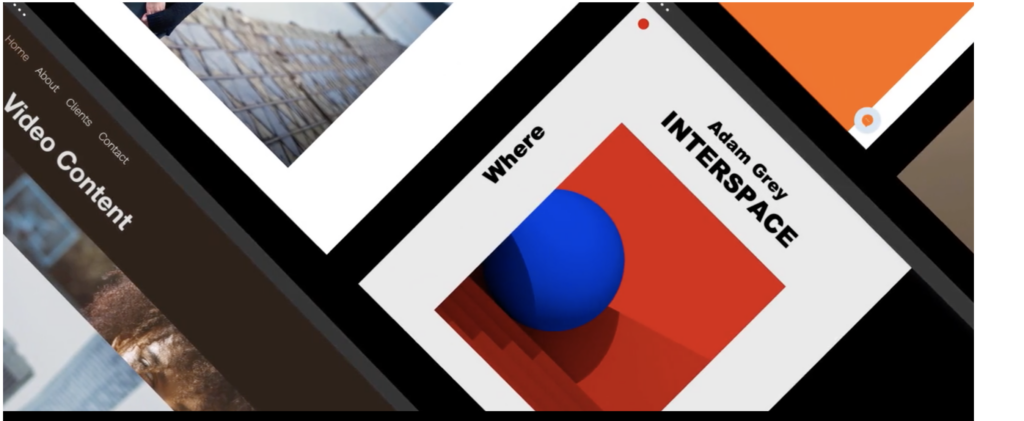
Wixでは、サイトを管理する「ダッシュボード」画面とサイトを編集する「エディタ」画面に分かれています。
Wixはページを追加・作成〜「公開」までボタン一つで行うことができます。
Wix限定公開機能の具体的な手順と設定
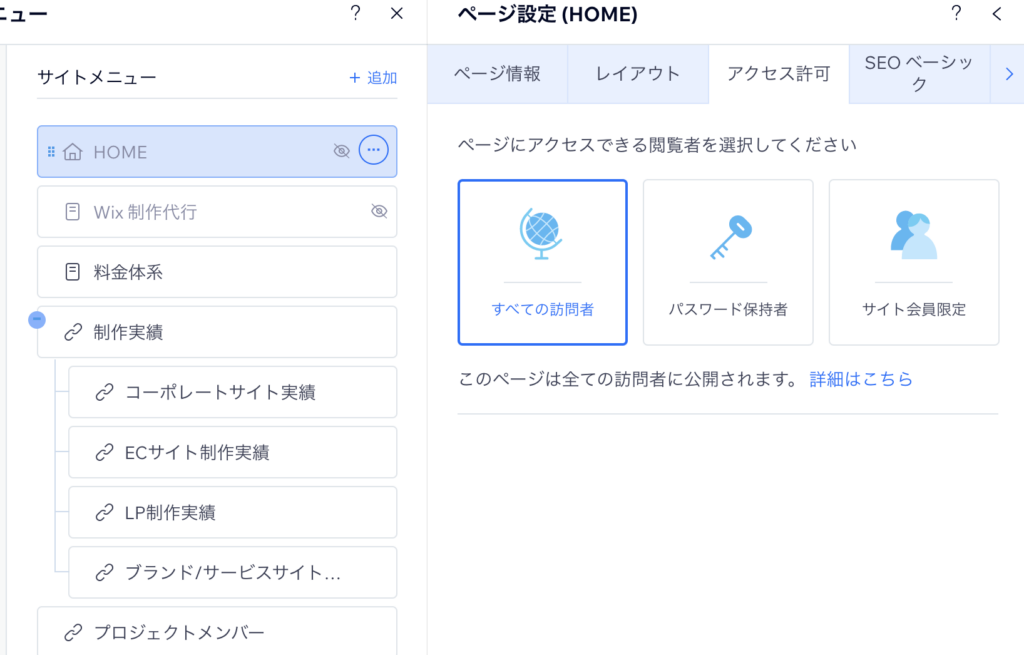
Wixの機能での公開方法別設定は3パターンあります。
1.すべての訪問者にホームページをみてもらう設定
2.パスワードを持っている人限定
3.会員登録してくれた方限定(会員リスト)
自分のニーズにあった公開方法を設定することにより、
シークレットページを設けることができ、ユーザーにも優越感を持っていただくことが可能です。
また、ショッピングページを限定公開にすることにより、シークレットな販売の導線を引くこともできるので、ぜひ活用してみてください。
限定公開ページ作成の基本手順とエディタの紹介
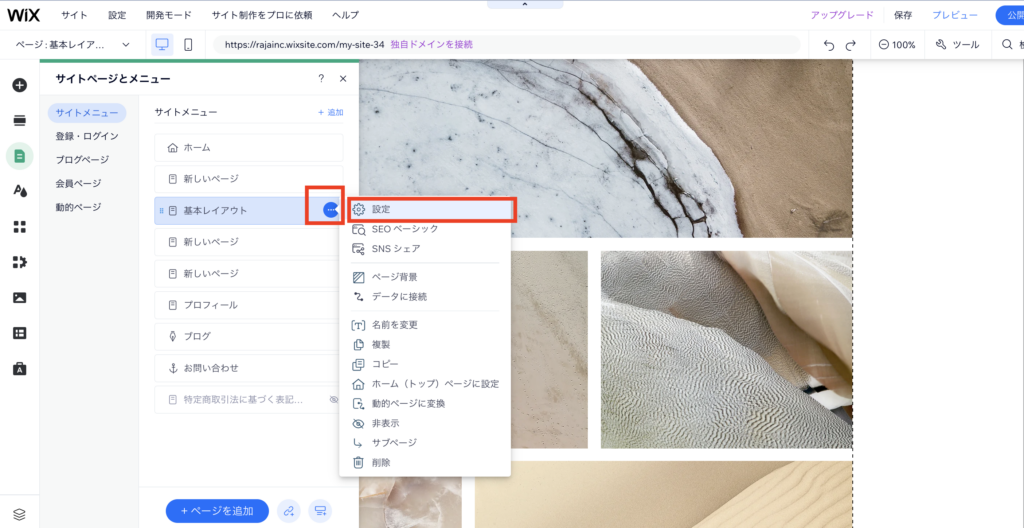
ページにアクセス許可を追加する方法
- エディタのトップバーの「ページ」
 ボタン をクリックします。
ボタン をクリックします。 - 限定公開を行いたいページをクリックします。
- 「もっと見る」ボタン「アイコン
 」 をクリックします。
」 をクリックします。 - 「設定」をクリックします。
- 「アクセス許可」タブをクリックすることにより、ポップアップが出てきます。
- アクセス許可の方法を1つ選択します
- すべての訪問者
- パスワード保持者
- サイト会員のみ
期間限定公開の設定の解除方法
限定公開の設定方法は今の手順と逆の手順です。
上記の行程を踏んでいただき、設定→限定公開を解除し、全体公開もしくは、ページの非表示などで対応します。
Wixの限定公開機能の活用方法
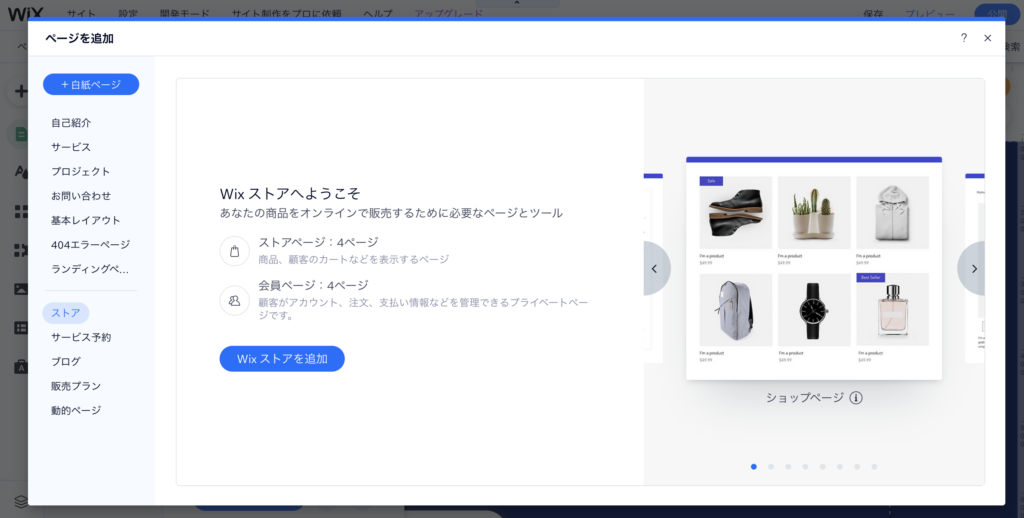
- 限定公開機能の設定方法と利点の解説
会員限定公開・先行的なEC販売を行うことにより、会員の満足度をが上がり、よりコアなファンをつけることができます。
また、限定公開を利用することにより、実際のウェブサイトと同じ形で共有することができ、
チーム内メンバーとの共有がスムーズになり、より深いウェブサイトの話し合いが可能になります。
Wix限定公開機能の活用事例と成功事例
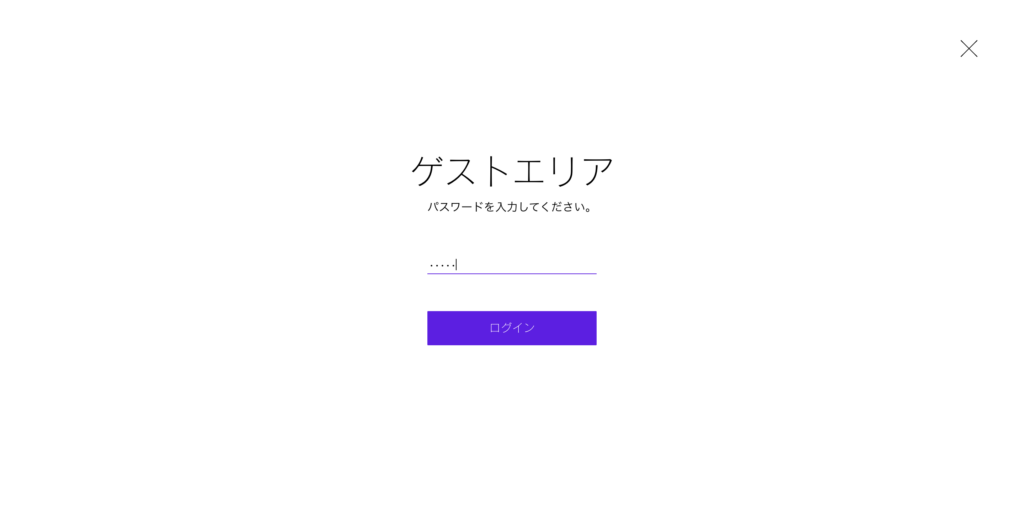
ECサイトやイベント用ページにおすすめの限定公開
WixでECサイトを作成する場合、SNS・ブログ・PRtimesなどで告知しますよね、
その際にこちらをクリックというURLを設定したい時、「限定公開」が役に立ちます、限定公開のURLは引き続き使えるので、URLだけ貼り付けることで今後の運用が楽になります。
Wixでは限定公開の他に、非表示という設定方法がありますが、
限定公開にすることで、あらかじめ構築していたサイトを、指定の時間にワンクリックで公開することができるので、公式に発表した公開時間に公開されるという、企業としての信頼感をつけることも可能です。
その他の限定公開「非表示設定」について
限定公開までしなくていいなぁと思った時は、「非表示」とういう簡易的な設定もできます。
こちらは、現行サイトに表示しないという設定なので、公開用のURLを知らない人はセッションすることができません。
非表示の設定について
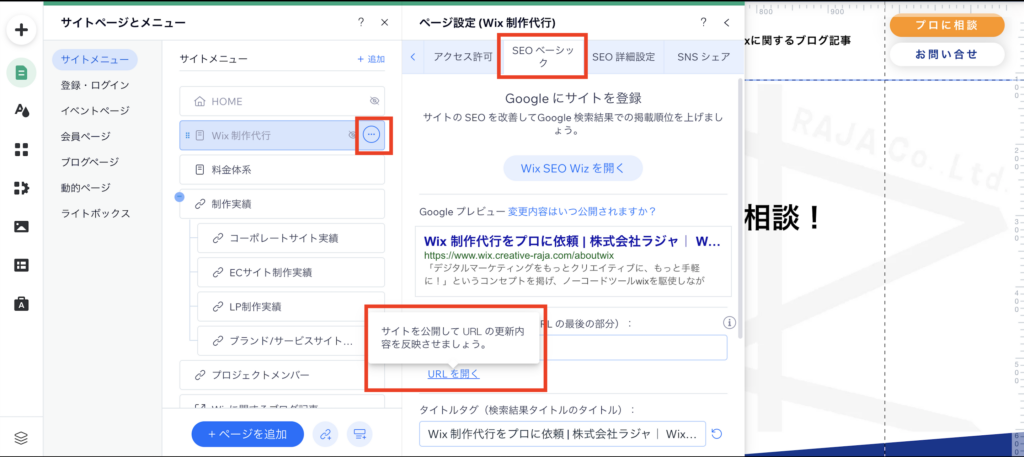
1.ページ&メニュータブを開き非表示にしたいページの右側の ボタンをクリックします。
ボタンをクリックします。
2.ボタンの中から、ドロップ方式で、「非表示」のボタンが出てくるのでクリック
3.これにて「公開」画面から、特定のページが非表示となります
4.非表示のページをメンバーと共有したい場合は、同じくページの横の ボタンをクリックします。
ボタンをクリックします。
5.SEOベーシックをクリック→中間のURLを開くをクリックし、出てきたURLを共有します。
まとめと今後の活用方法
Wix限定公開機能のまとめと重要ポイントの再確認!
限定機能はうまく使えば、効率的に情報共有、公開前にLPなり、ECサイトを仕込んでおくことができるのが利点です。
一点注意していただきたいのが、限定公開をしたままサイトを公開して、
限定を解除するのを忘れることは稀にあるので注意してください。
今回はWixの限定公開についてご紹介していきました、限定公開を上手く使いこなして事前告知を制覇しましょう。
日本 Wix研究所では、
Wixの制作・運用でのお困りごとを日々解決するべく、ブログ・YouTubeにて情報配信しております。
解決しない場合は、プロによる30分のオンラインMTGも実施している為、お困りの際はお問い合わせください。